|
Je suis
heureuse
de
pouvoir
partager
avec
vous mes
tutoriels.

J'espère
qu'ils
vous
permettront
de vous
évader
autant
que moi
a les
réaliser.

Toutes
mes
créations
ont été
faites
avec PSP
X,
mais la
plupart
peuvent
être
réalisées
avec d'
autres
versions
de PSP.

Si vous
voulez
m'envoyé
votre
version,
c'est
ICI:
Merci
aux
tubeuses
pour
leur
travail
:
af08d764
calguisgost71010
DI_tube1840
didier.misted
01-mar-2012
Image6

Filtre
utiliser:
Effets /
Modules
externes
/ Nik
Filter
Efex Pro
/
Bi-Color
Filter
Effets /
Modules
externes
/
Graphics
Plus /
Cross
Shadow
Effets /
Modules
externes
/ VM
Toolbox/
Instant
Tile...

Utiliser
la
flèche
pour
vous
repérer
dans le
tutoriel:
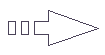
Pour
réaliser
ce
tutoriel
nous
aurons
besoin :

Sauvegarder
souvent
Nous
commençons,
Bonne
chance...
Ouvrir
le
matériel
dans
PSP, le
minimiser

1/Ouvrir
une
nouvelle
image de
900 x
600
pixels
couleur
noire
Sélections
/
Sélectionner
tout

2/Calques
/
Nouveau
calque
Raster
Activer
le tube
af08d764
Edition
/ Copier
Edition
/ Coller
dans la
sélection

3/Calques
/
Dupliquer
Calques
/
Fusionner
/
Fusionner
avec le
calque
du
dessous

4/Calques
/
Nouveau
calque
Raster
Activer
le tube
DI_tube1840
Edition
/ Copier
Edition
/ Coller
dans la
sélection
Sélections
/
Désélectionner
tout
avec
l'outil
déformation
étirer
le 2
extrémité
comme
ceci


5/Calques
/
Dupliquer
Calques
/
Fusionner
/
Fusionner
avec le
calque
du
dessous
monter
se
calque
comme
ceci
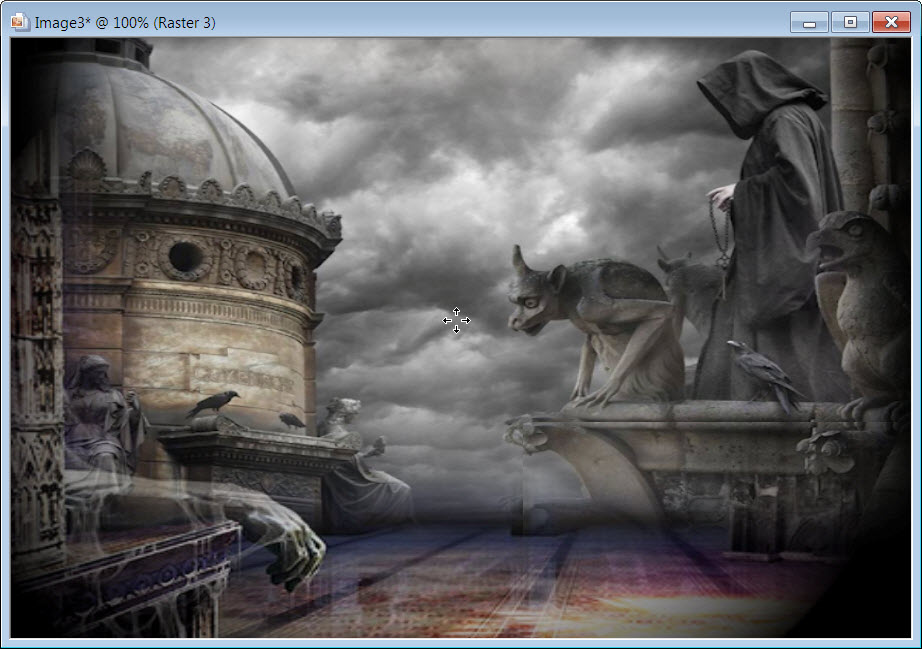
A l'aide
de
l'outil
Sélection/
gomme
gommez
la main
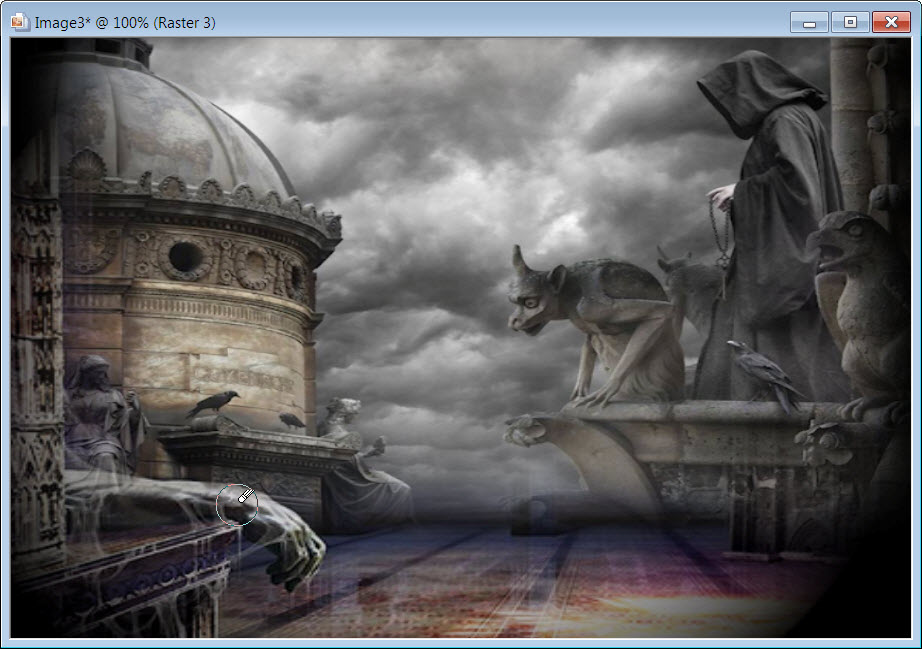

6/Activer
le tube
calguisgost71010
Edition
/ Copier
Edition
/ Coller
comme un
nouveau
calque
Positionner
dans la
partie
inférieure
gauche
voir tag
A l'aide
de
l'outil
Sélection/
gomme
gommez
la tète
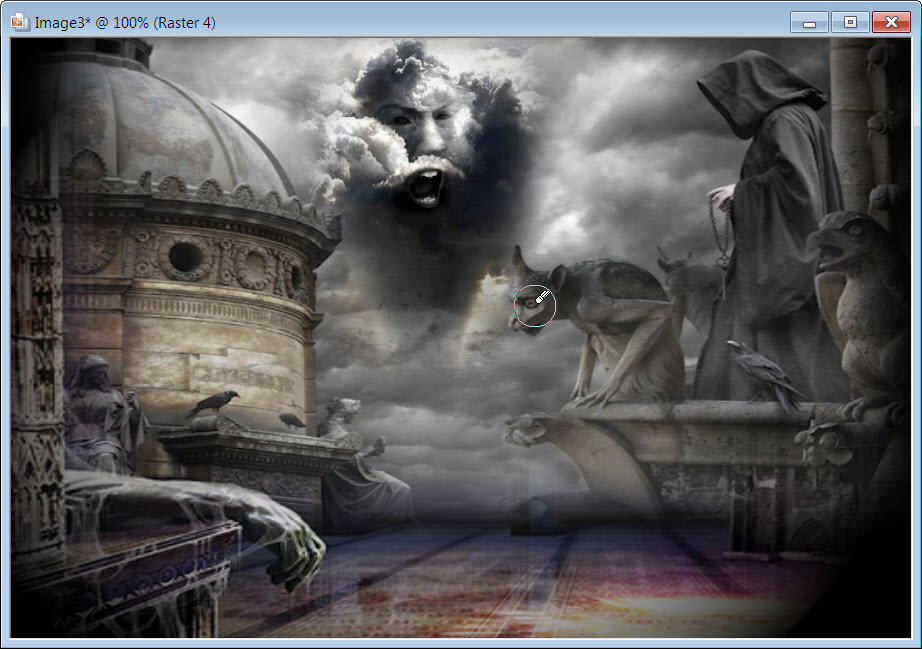

7/Calque/fusionner
les
calques
visibles

8/Activer
le tube
didier.misted
01-mar-2012
Edition
/ Copier
Edition
/ Coller
comme un
nouveau
calque
Positionner
dans la
partie
inférieure
droite

9/Calques
/
Dupliquer
Calques
/
Fusionner
/
Fusionner
avec le
calque
du
dessous
Passer
ce
calque
en mode
Luminance
héritée
Calques
/
Fusionner
/
Fusionner
avec le
calque
du
dessous

10/Activer
le tube
Image6
Edition
/ Copier
Edition
/ Coller
comme un
nouveau
calque
Passer
ce
calque
en mode
Luminance
héritée
positionner
sur le
muret
Calque/fusionner
les
calques
visibles

11/réglage/réduction
rapide
du bruit
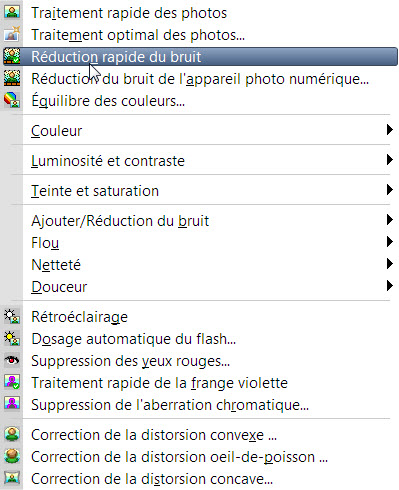

12/Effets
/
Modules
externes
/ Nik
Filter
Efex Pro
/
Bi-Color
Filter
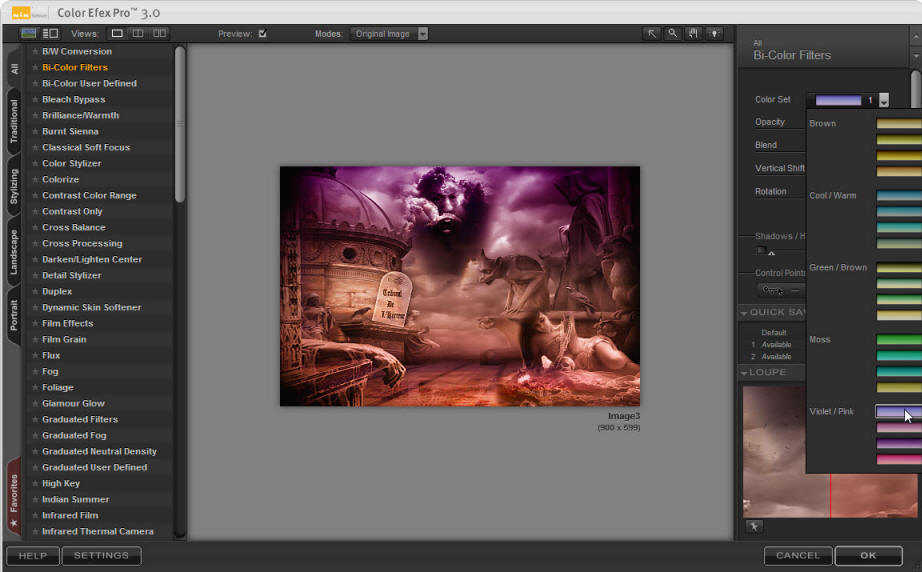

13/Réglage
/
Netteté
/d'avantage
de
Netteté
recadrer
votre
image
faite
une
copie de
votre
image et
mettez
la de
coté
on la
reprendra
plus
tard

14/Image
/
Redimensionner
à
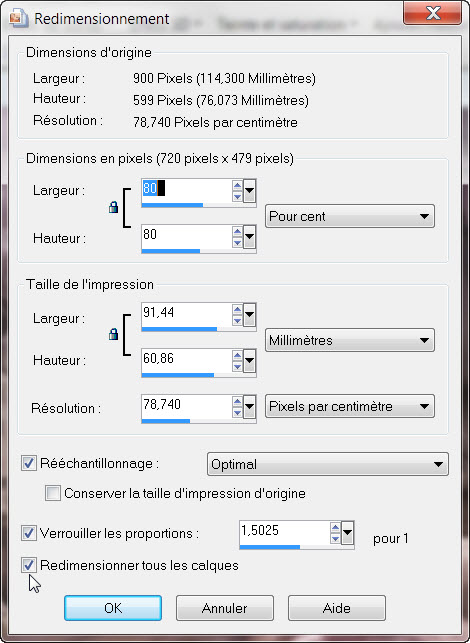
Placer
en
Avant-plan
couleur
claire
Pour
l'exemple
#8b6a63
En
Arrière-plan
une
couleur
foncée
Pour
l'exemple
#82606d

15/Image
/
Ajouter
des
bordures
Symétrique
1pixel
couleur
claire
Image /
Ajouter
des
bordures
Symétrique
3pixel
couleur
foncé
Image /
Ajouter
des
bordures
Symétrique
1pixel
couleur
claire

16/Image
/
Ajouter
des
bordures
Symétrique
20 pixel
couleur
blanc
A l'aide
de la
baguette
magique
sélectionner
la
bordure
Configurer
un
dégradé
Radial
Angle 0
Répétitions
14
Remplir
avec le
dégrade

17/Effets
/
Modules
externes
/
Graphics
Plus /
Cross
Shadow
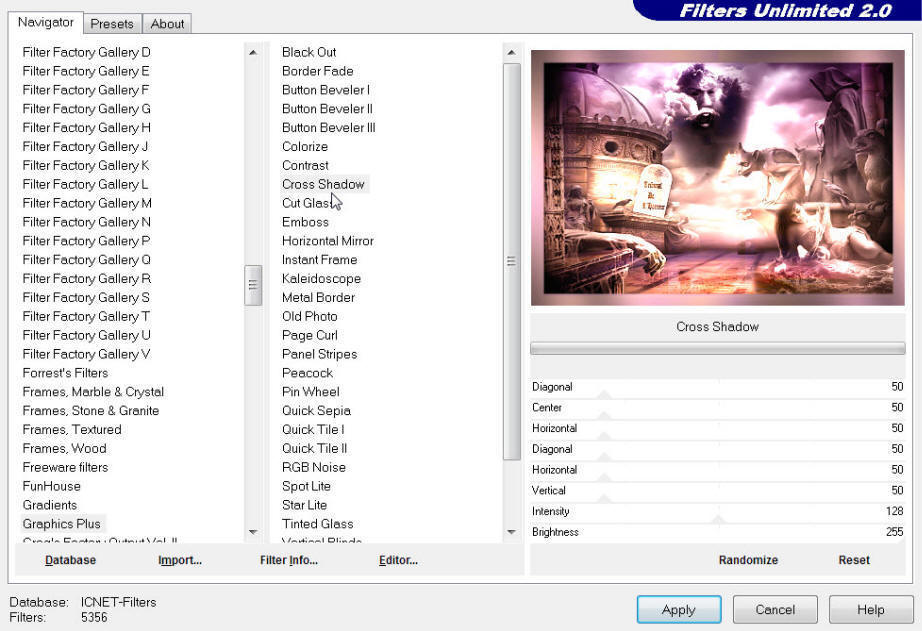

18/Effets
/ Effets
3D /
Biseautage
intérieur
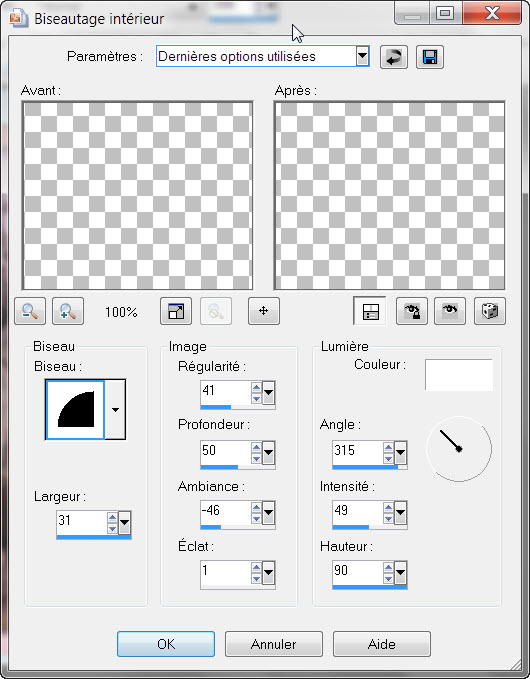
Sélections
/
Désélectionner
tout

19/Image
/
Ajouter
des
bordures
Symétrique
1pixel
couleur
claire
Image /
Ajouter
des
bordures
Symétrique
3pixel
couleur
foncé
Image /
Ajouter
des
bordures
Symétrique
1pixel
couleur
claire

20/Image
/
Ajouter
des
bordures
Symétrique
60 pixel
couleur
blanc
A l'aide
de la
baguette
magique
sélectionner
la
bordure

21/Calques
/
Nouveau
calque
Raster
activez
votre
copie
de fond
Edition
/ Copier
Edition
/ Coller
dans la
sélection

22/réglage/flou/flou
gaussien
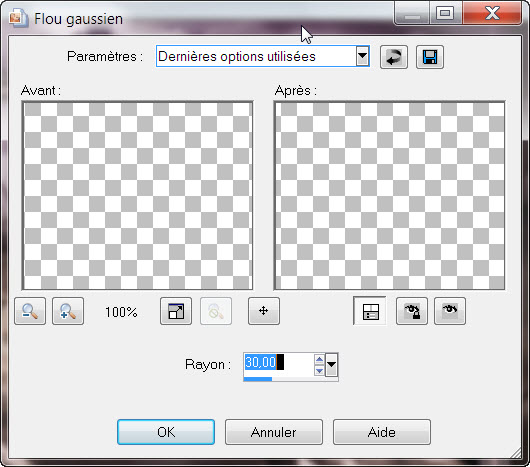
Sélections
/
Désélectionner
tout

23/Effets
/
Modules
externes
/ VM
Toolbox/
Instant
Tile...
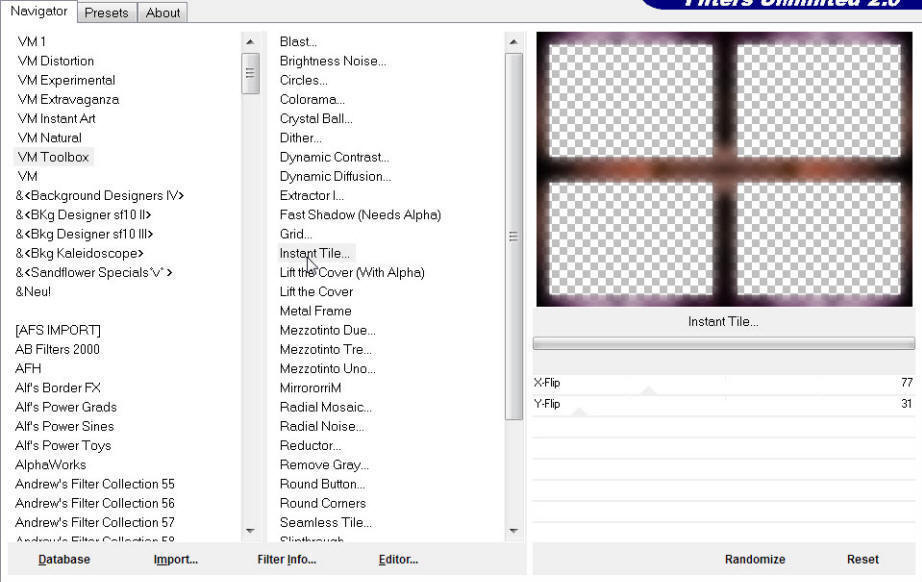
A l'aide
de la
baguette
magique
sélectionner
les
rectangle
blancs
Edition
/ Coller
dans la
sélection

24/Effets
/
Modules
externes
/
Graphics
Plus /
Cross
Shadow
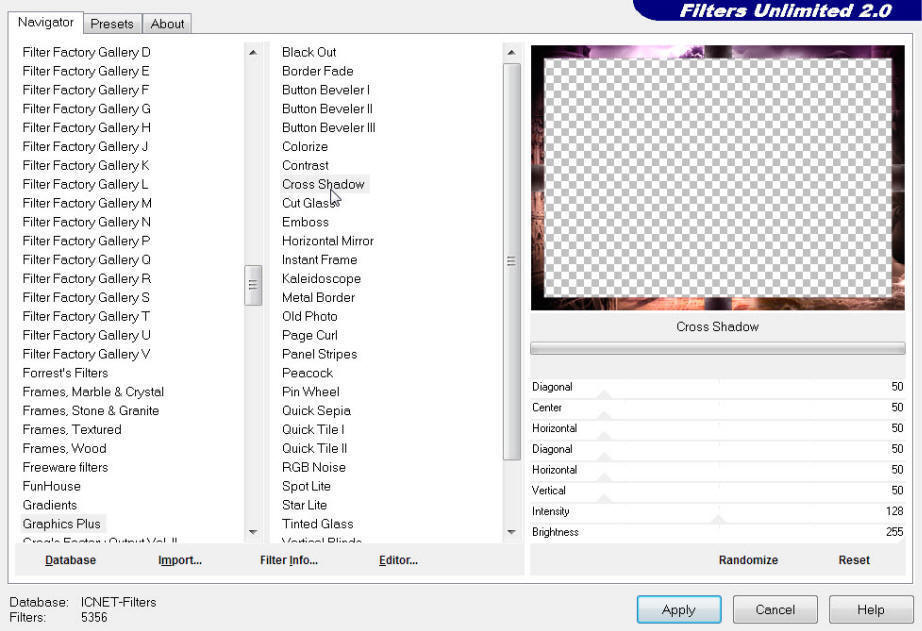

25/Effets
/ Effets
3D /
Biseautage
intérieur
comme
avant

26/Effets
/
Modules
externes
/ VM
Toolbox/
Instant
Tile...
comme
avant

27/Sélections
/
Désélectionner
tout
A l'aide
de la
baguette
magique
sélectionner
les
rectangle
blancs
Remplir
avec le
dégrade

28/Effets
/ Effets
3D /
Ombre
portée
1 /1 /
50 /
25,00
Couleur
noire
Répéter
ombre
portée
mais H &
V -1
Sélections
/
Désélectionner
tout

29/Calques
/
Fusionner
tous
(Aplatir)

30/Image
/
Ajouter
des
bordures
Symétrique
1pixel
couleur
claire
Image /
Ajouter
des
bordures
Symétrique
3pixel
couleur
foncé
Image /
Ajouter
des
bordures
Symétrique
1pixel
couleur
claire

31/Image
/
Ajouter
des
bordures
Symétrique
50 pixel
couleur
blanc
A l'aide
de la
baguette
magique
sélectionner
la
bordure
Remplir
avec la
couleur
d'avant-plan

32/Effets
/ Effets
de
textures
/
textile
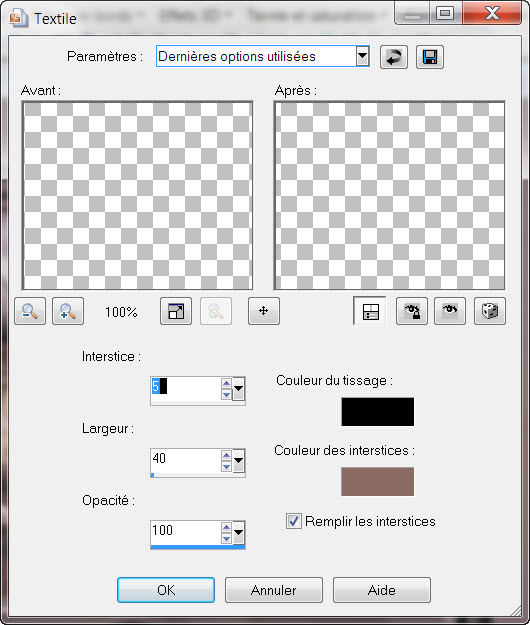

33/Effet
de
distorsion,
coordonnées
polaires
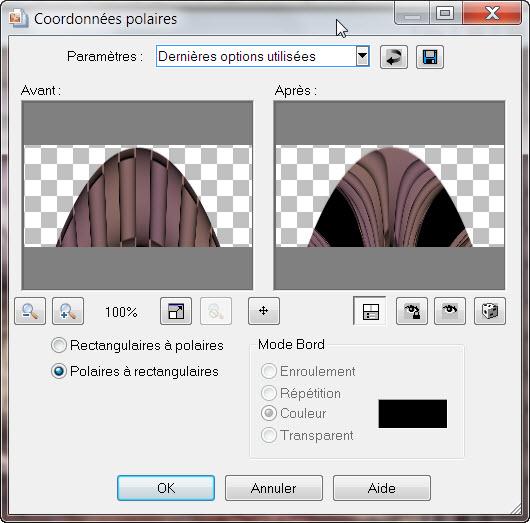

34/Calques
/
Nouveau
calque
Raster
Calques
/
Agencer
/
Déplacer
ver le
bas
placez
vous sur
le
calque
du haut
Sélection/statique

35/Sélections
/
Désélectionner
tout

36/Calques
/
Dupliquer
Image
/renverser

37/Calques
/
Fusionner
tous
(Aplatir)

38Image
/
Redimensionner
à
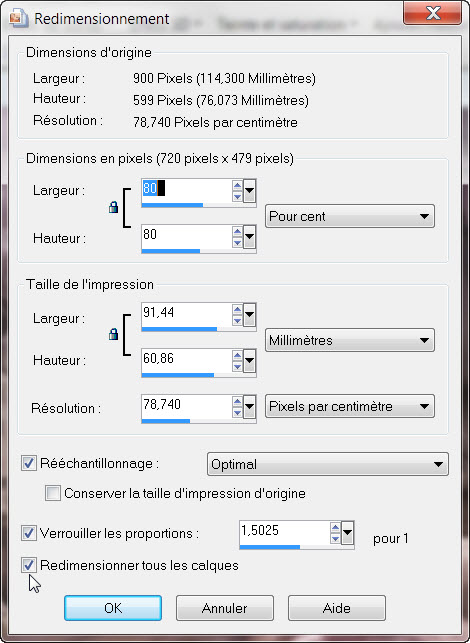

39/Image
/
Ajouter
des
bordures
Symétrique
1pixel
couleur
claire
Image /
Ajouter
des
bordures
Symétrique
3pixel
couleur
foncé
Image /
Ajouter
des
bordures
Symétrique
1pixel
couleur
claire

40/Signer
votre
Tag
Sauvegarder
au
format
JPG
|